Trong thế giới công nghệ số hiện đại, Excel đã trở thành một công cụ không thể thiếu, được sử dụng rộng rãi từ việc quản lý ngân sách cá nhân đến phân tích dữ liệu phức tạp trong doanh nghiệp. Tuy nhiên, nhiều người trong chúng ta vẫn chỉ dừng lại ở những hàm và thủ thuật cơ bản đã học từ lâu. Thực tế, Excel còn ẩn chứa vô vàn những phím tắt, mẹo vặt thông minh và kỹ thuật tiết kiệm thời gian mà nếu được khám phá, có thể thay đổi hoàn toàn cách bạn làm việc.
Với vai trò là một chuyên gia đã dành nhiều năm tìm hiểu và áp dụng, tôi đã khám phá ra một kho tàng các thủ thuật Excel giúp nâng cao hiệu suất làm việc và tiết kiệm vô số giờ. Bài viết này, blogcongnghe.net sẽ chia sẻ những mẹo yêu thích nhất, được thiết kế để tối ưu hóa quy trình làm việc của bạn và đưa kỹ năng Excel của bạn lên một tầm cao mới. Hãy cùng tìm hiểu những phương pháp này để biến Excel thành trợ thủ đắc lực, giúp bạn hoàn thành công việc nhanh chóng và hiệu quả hơn.
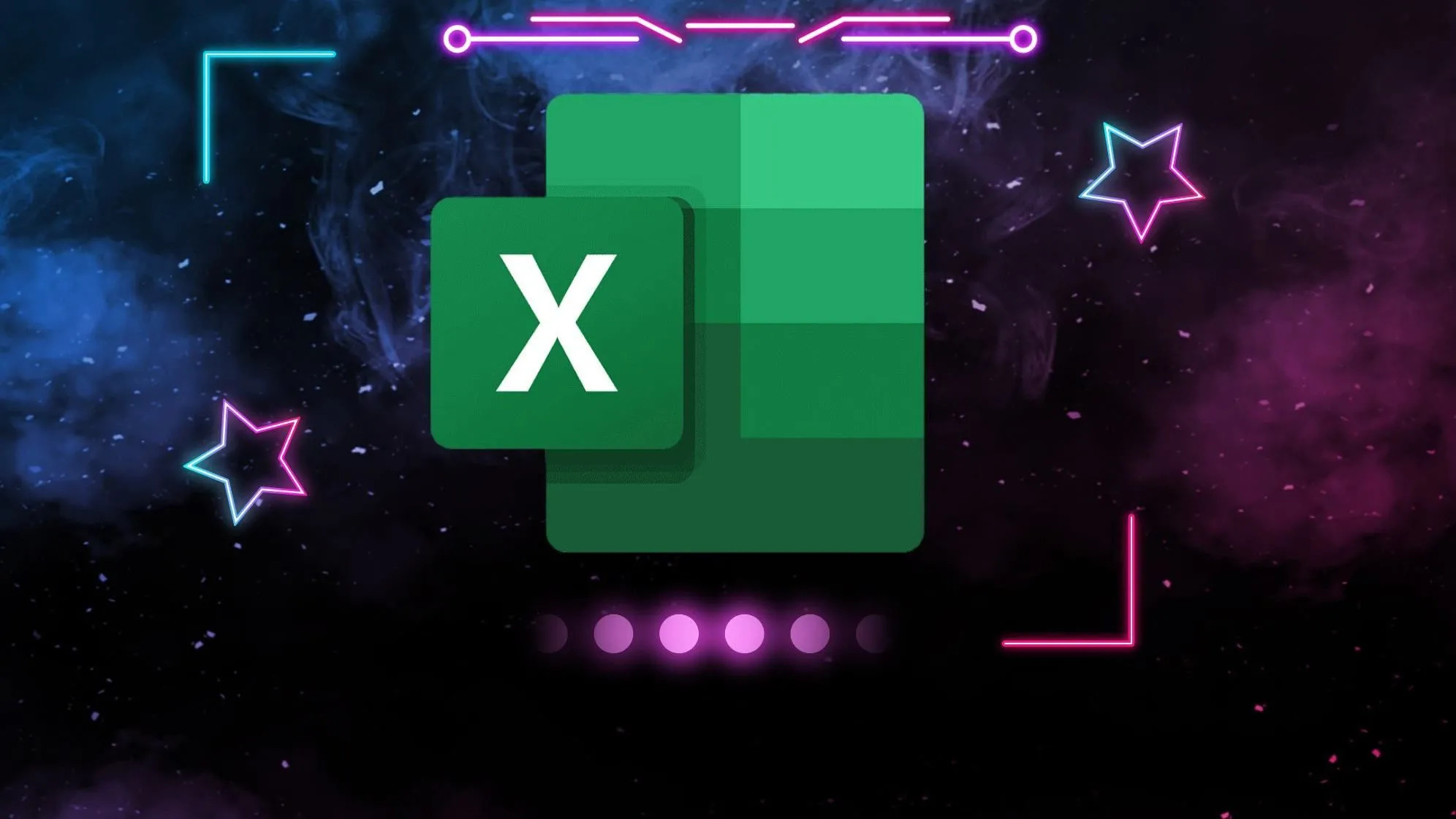 Các thủ thuật Excel hiệu quả giúp tăng năng suất làm việc
Các thủ thuật Excel hiệu quả giúp tăng năng suất làm việc
1. Khám phá thư viện mẫu Excel đa dạng
Là phần mềm bảng tính lâu đời nhất, Excel sở hữu một thư viện mẫu khổng lồ. Bất cứ khi nào tôi muốn bắt đầu một bảng tính mới, tôi luôn ưu tiên tìm kiếm trong thư viện mẫu chính thức của Excel để tìm một lựa chọn phù hợp. Những mẫu này thường đã có sẵn cấu trúc cơ bản, công thức và định dạng, giúp loại bỏ một lượng lớn công việc thủ công ban đầu. Điều này cho phép tôi tập trung vào việc nhập dữ liệu và tùy chỉnh mẫu để đáp ứng nhu cầu cụ thể của mình.
Các mẫu chính thức được tạo bởi các chuyên gia và đã được kiểm tra kỹ lưỡng, giúp giảm thiểu rủi ro sai sót có thể xảy ra khi bạn tự xây dựng bảng tính. Ngoài ra, chúng còn được thiết kế với tính thẩm mỹ chuyên nghiệp, giúp bảng tính của bạn trông gọn gàng và ấn tượng hơn.
2. Kiểm tra và vô hiệu hóa các Add-in không cần thiết
Có hàng trăm add-in dành cho Excel. Mặc dù chúng rất hữu ích trong việc mở rộng chức năng của bảng tính, bạn không nhất thiết phải luôn cần đến chúng. Việc bật quá nhiều add-in, đặc biệt là những cái bạn hiếm khi hoặc không bao giờ sử dụng, có thể làm chậm đáng kể hiệu suất của Excel.
- Khởi động Excel và nhấp vào File ở trên cùng.
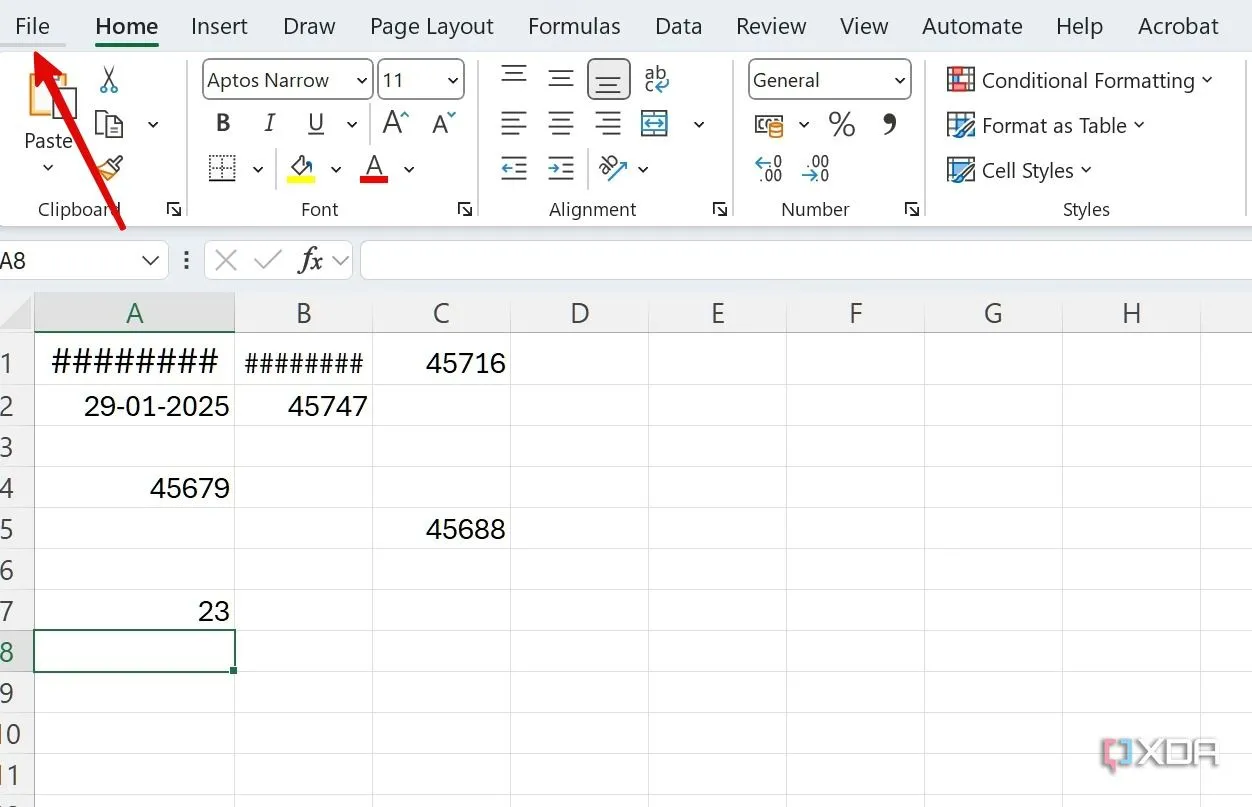 Giao diện Excel, chọn File để truy cập Tùy chọn
Giao diện Excel, chọn File để truy cập Tùy chọn - Chọn Options.
- Nhấp vào Add-ins. Chọn Go.
 Cửa sổ Excel Options, mục Add-ins để quản lý các tiện ích bổ sung
Cửa sổ Excel Options, mục Add-ins để quản lý các tiện ích bổ sung - Vô hiệu hóa các add-in không cần thiết và bạn đã hoàn tất.
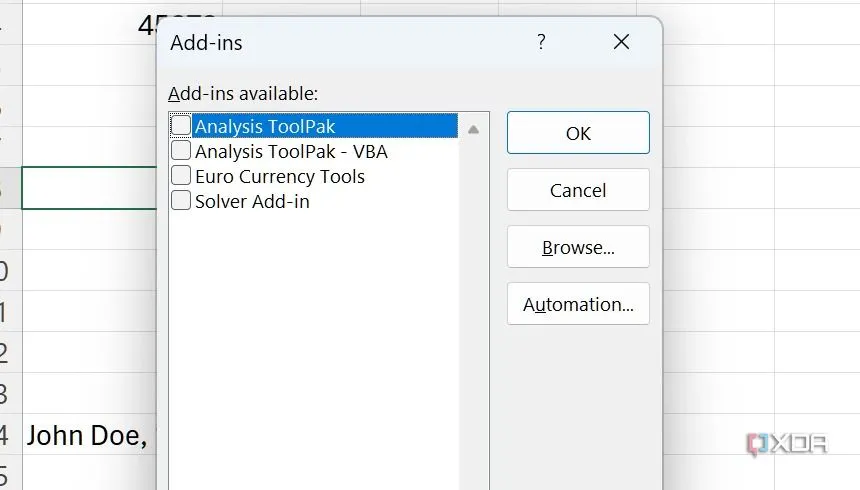 Cửa sổ COM Add-ins trong Excel để vô hiệu hóa các tiện ích không cần thiết
Cửa sổ COM Add-ins trong Excel để vô hiệu hóa các tiện ích không cần thiết
Bằng cách vô hiệu hóa các add-in không cần thiết, bạn có thể giải phóng tài nguyên hệ thống, cải thiện thời gian khởi động của Excel và tận hưởng quy trình làm việc mượt mà hơn.
3. Nắm vững các phím tắt Excel thiết yếu
Đây có lẽ không phải là điều ngạc nhiên. Excel có hàng trăm phím tắt, nhưng bạn không cần phải ghi nhớ tất cả. Thay vào đó, hãy thành thạo một số phím tắt Excel thiết yếu để tăng tốc độ làm việc. Thay vì mất hàng phút để cuộn và nhấp chuột, bạn có thể hoàn thành tác vụ chỉ trong vài giây mà không cần rời tay khỏi bàn phím. Điều này giúp giảm lỗi, tăng hiệu quả và thể hiện sự chuyên nghiệp của bạn trong việc sử dụng Excel trước đồng nghiệp và sếp.
 Người dùng đang gõ bàn phím, minh họa cho việc sử dụng phím tắt Excel
Người dùng đang gõ bàn phím, minh họa cho việc sử dụng phím tắt Excel
Dưới đây là một số phím tắt ít được biết đến nhưng cực kỳ hữu ích:
- Ctrl + Shift + ;: Chèn thời gian hiện tại
- Ctrl + ;: Chèn ngày hiện tại
- Ctrl + 9: Ẩn các hàng đã chọn
- Ctrl + 0: Ẩn các cột đã chọn
- Ctrl + Shift + A: Chèn đối số vào một công thức
- Ctrl + Shift + F4: Đóng sổ làm việc đang hoạt động
- F11: Tạo biểu đồ từ dữ liệu đã chọn trong một trang tính mới
- Alt + W + F: Cố định ô (Freeze panes) để giữ các hàng hoặc cột cụ thể hiển thị khi cuộn
Đừng cố gắng ghi nhớ tất cả cùng một lúc. Hãy bắt đầu với một vài phím tắt liên quan đến các tác vụ bạn thực hiện thường xuyên nhất và luyện tập chúng đều đặn.
4. Tự động hóa định dạng với Conditional Formatting
Conditional Formatting (Định dạng có điều kiện) là một công cụ mạnh mẽ trong Excel cho phép bạn tự động áp dụng định dạng cho các ô dựa trên giá trị hoặc điều kiện của chúng. Điều này giúp bạn không phải quét thủ công các tập dữ liệu lớn để tìm thông tin cần thiết.
Ví dụ, nếu bạn đang quản lý hàng tồn kho trong Excel, bạn có thể sử dụng định dạng có điều kiện để tô vàng các ô mà mức tồn kho thấp hơn một ngưỡng nhất định. Tương tự, các nhà phân tích tài chính có thể sử dụng thang màu (Color Scales) để trực quan hóa hiệu suất của các khoản đầu tư khác nhau theo thời gian.
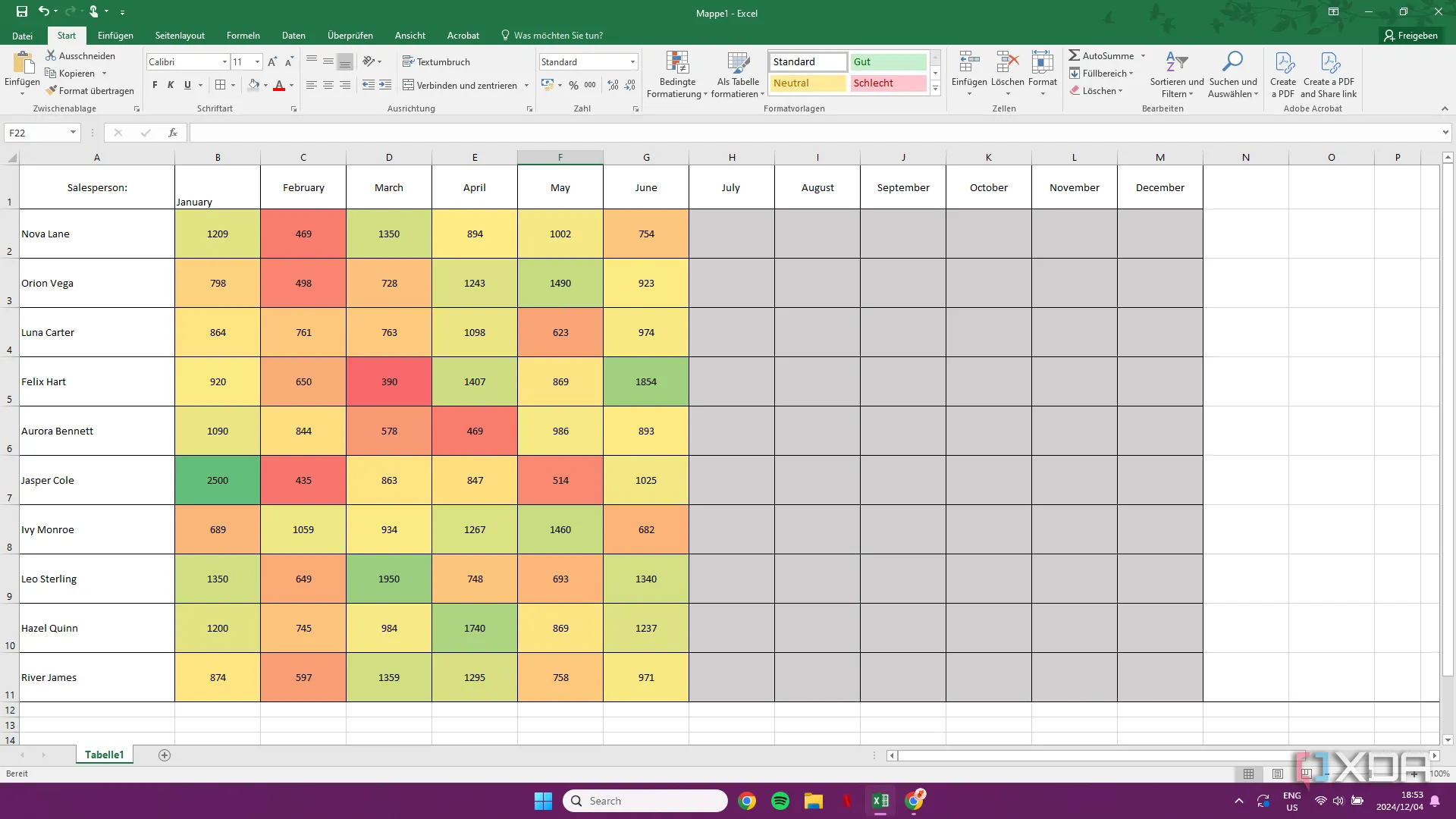 Dữ liệu Excel được áp dụng Conditional Formatting với Color Scales
Dữ liệu Excel được áp dụng Conditional Formatting với Color Scales
Mặc dù định dạng có điều kiện rất hữu ích, bạn không nên lạm dụng quá nhiều quy tắc, vì nó có thể làm chậm bảng tính của bạn.
5. Khai thác sức mạnh của Pivot Table
Pivot Table (Bảng tổng hợp) cung cấp một cách mạnh mẽ để tóm tắt, phân tích và khám phá các tập dữ liệu lớn với tốc độ và tính linh hoạt đáng kinh ngạc. Chúng hoạt động như các bảng động tổng hợp thông tin và tính toán tổng, trung bình, số lượng, và nhiều hơn nữa. Bạn không cần phải xử lý các công thức thủ công và các phép tính tẻ nhạt.
Ví dụ, nếu bạn là một nhà phân tích bán hàng, bạn có thể sử dụng Pivot Table để ngay lập tức tóm tắt dữ liệu bán hàng theo khu vực hoặc sản phẩm. Và khi dữ liệu nguồn của bạn thay đổi, Pivot Table có thể được làm mới chỉ với một cú nhấp chuột.
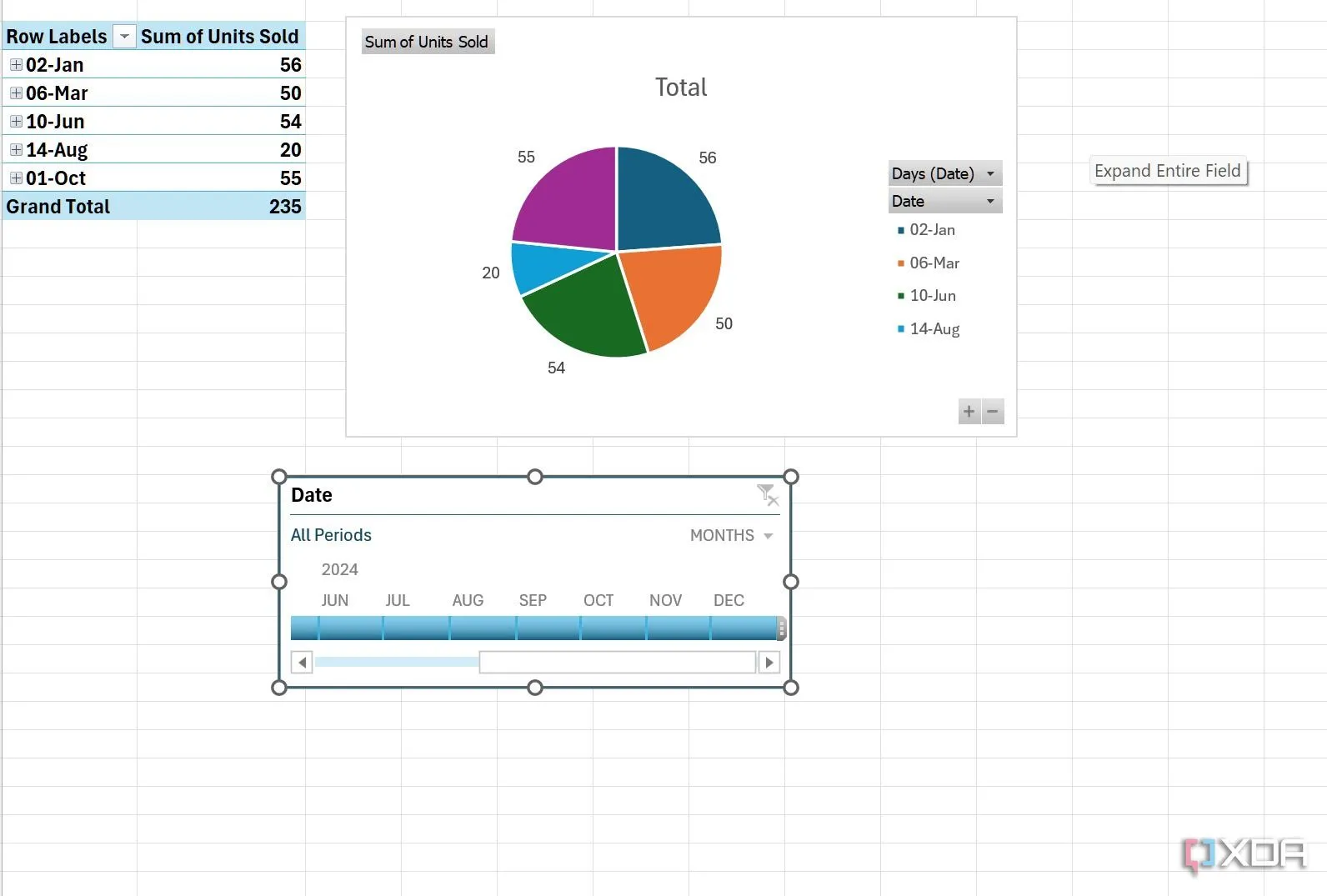 Pivot Table trong Excel với bảng tóm tắt dữ liệu và bộ lọc Timeline
Pivot Table trong Excel với bảng tóm tắt dữ liệu và bộ lọc Timeline
6. Sử dụng Data Validation để hạn chế lỗi nhập liệu
Data Validation (Xác thực dữ liệu) là một tính năng quan trọng trong Excel cho phép bạn kiểm soát loại dữ liệu có thể được nhập vào một ô. Điều này giúp giảm thiểu rủi ro lỗi có thể dẫn đến tính toán không chính xác, phân tích sai lệch và cuối cùng là đưa ra quyết định kém hiệu quả.
- Mở một trang tính Excel và chọn một cột. Điều hướng đến Data > Data Tools > Data Validation.
 Giao diện Excel hiển thị tính năng Data Validation trong tab Data
Giao diện Excel hiển thị tính năng Data Validation trong tab Data - Chọn loại List, nhấp vào mũi tên lên bên cạnh Source.
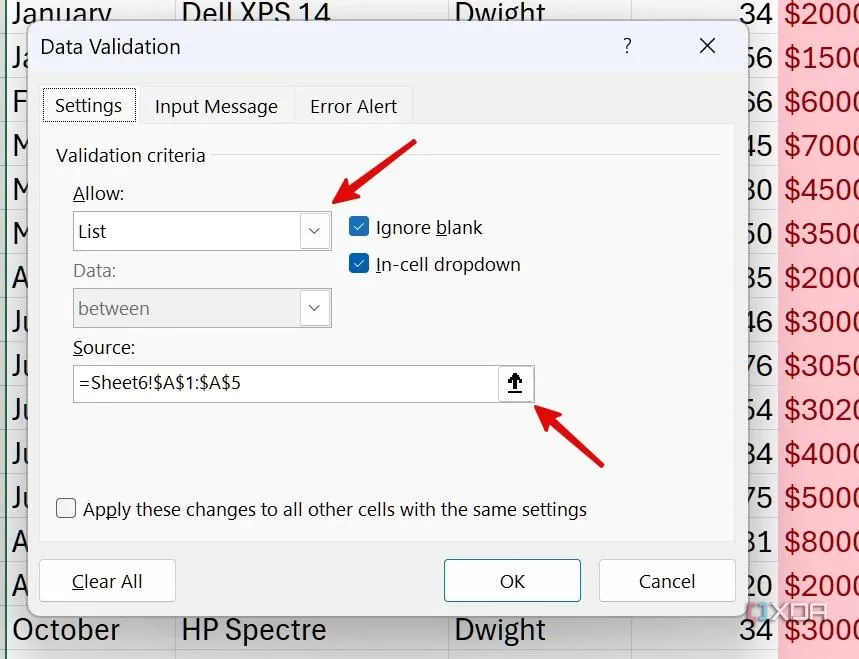 Cửa sổ Data Validation Settings, chọn List làm kiểu dữ liệu
Cửa sổ Data Validation Settings, chọn List làm kiểu dữ liệu - Chọn các giá trị bạn muốn thêm và nhấp OK.
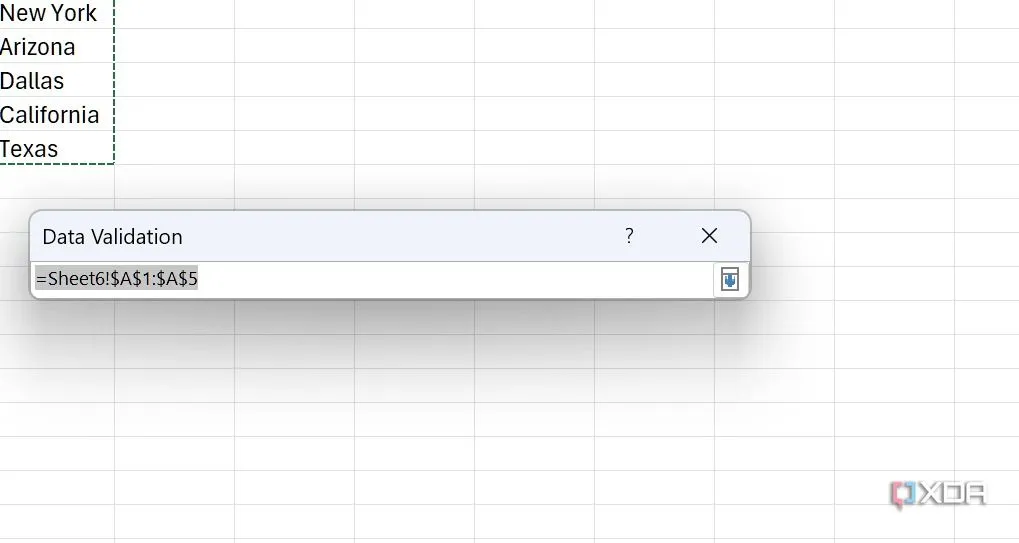 Chọn phạm vi dữ liệu trong Excel làm nguồn cho Data Validation List
Chọn phạm vi dữ liệu trong Excel làm nguồn cho Data Validation List - Giờ đây, bạn có thể thấy một menu thả xuống xuất hiện dưới tất cả các ô trong một cột cụ thể.
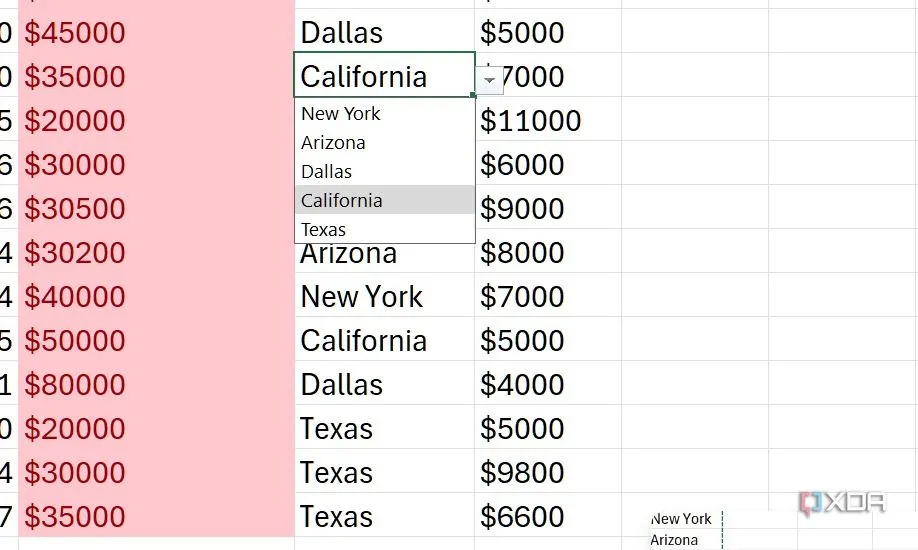 Menu thả xuống trong Excel được tạo bằng Data Validation
Menu thả xuống trong Excel được tạo bằng Data Validation
7. Tạo và tận dụng Macros để tự động hóa công việc
Macros trong Excel giống như các chương trình nhỏ giúp tự động hóa các tác vụ lặp đi lặp lại. Chúng có thể ghi lại một chuỗi các hành động, chẳng hạn như định dạng ô, chèn công thức hoặc tạo báo cáo, sau đó phát lại chúng chỉ bằng một cú nhấp chuột hoặc phím tắt.
Giả sử bạn làm việc cho một công ty tiếp thị và quản lý các chiến dịch truyền thông xã hội cho nhiều khách hàng. Mỗi tuần, bạn nhận được báo cáo hiệu suất từ các nền tảng khác nhau (Facebook, Twitter, Instagram) dưới dạng các tệp Excel riêng biệt.
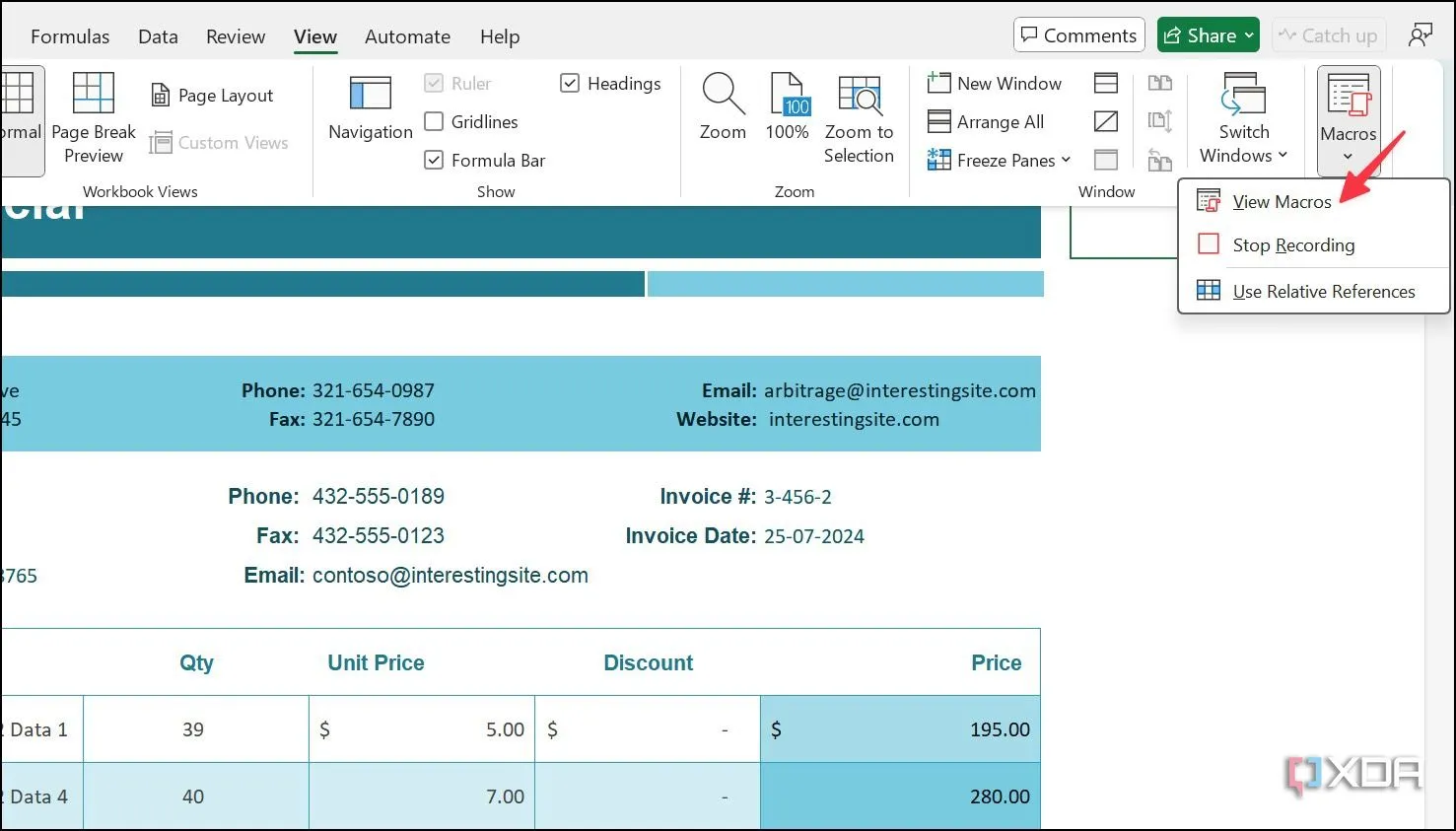 Giao diện Visual Basic for Applications (VBA) để tạo và quản lý Macro Excel
Giao diện Visual Basic for Applications (VBA) để tạo và quản lý Macro Excel
Bạn có thể tạo một macro để mở từng tệp báo cáo, xác định và sao chép dữ liệu liên quan, tạo một trang tính mới, dán dữ liệu, áp dụng định dạng nhất quán và tạo biểu đồ. Khả năng ứng dụng là vô tận.
8. Làm quen và thành thạo các hàm Excel cơ bản và nâng cao
Các hàm và công thức Excel là xương sống của phần mềm này. Chúng cho phép bạn phân tích dữ liệu, tự động hóa các tác vụ và khai thác toàn bộ tiềm năng của bảng tính. Excel có một loạt các hàm tích hợp sẵn trong nhiều danh mục khác nhau như toán học, văn bản, ngày & giờ, logic, tài chính, tra cứu & tham chiếu và thống kê.
Ví dụ, hàm IF cho phép bạn tạo các phép tính có điều kiện. Trong một báo cáo bán hàng, bạn có thể sử dụng IF để tự động phân loại doanh số là “Cao” nếu chúng vượt quá một ngưỡng nhất định, “Trung bình” nếu chúng nằm trong một phạm vi cụ thể và “Thấp” trong các trường hợp khác. Điều này loại bỏ việc phân loại thủ công và đảm bảo tính nhất quán.
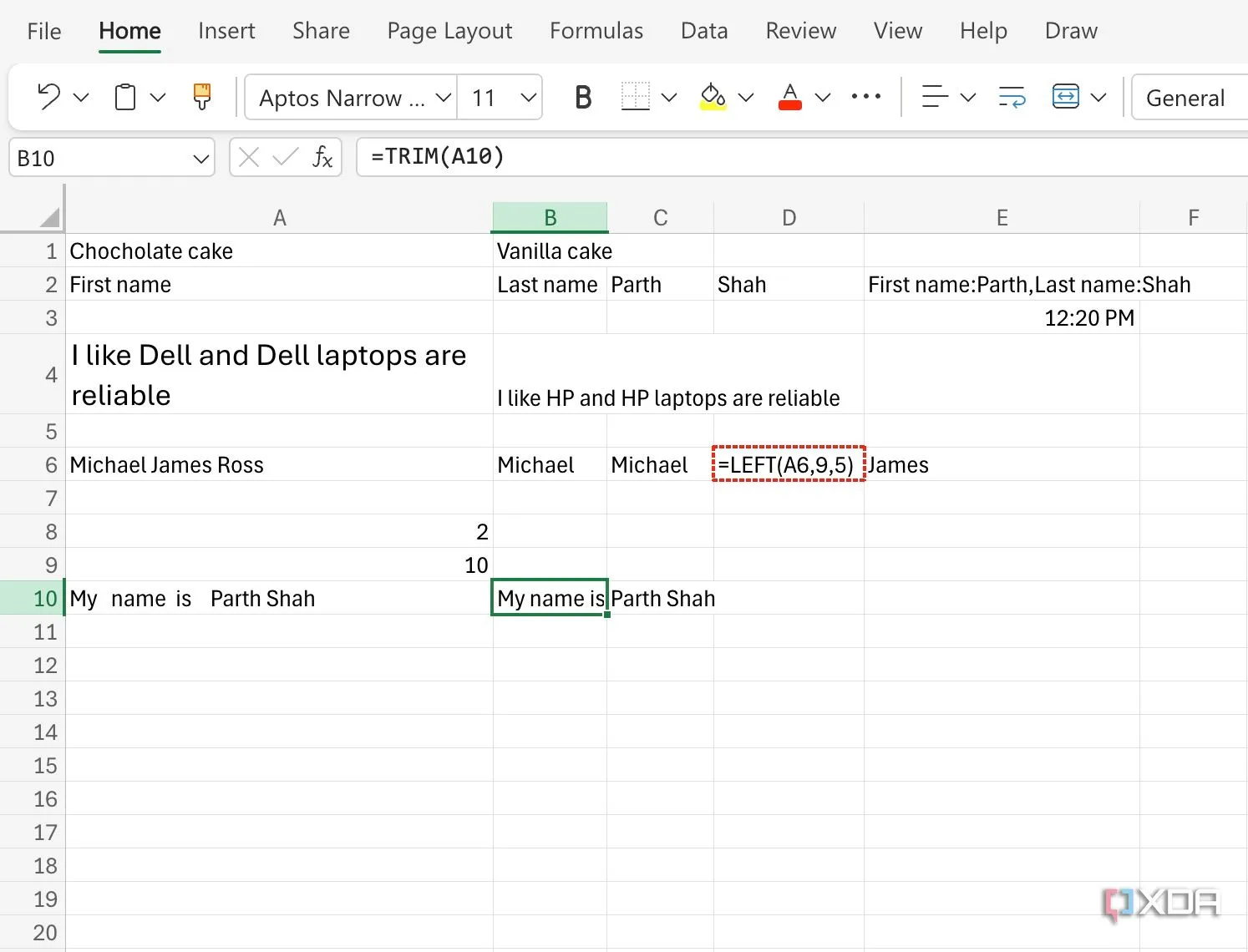 Ví dụ về việc sử dụng hàm TRIM trong Excel để làm sạch dữ liệu
Ví dụ về việc sử dụng hàm TRIM trong Excel để làm sạch dữ liệu
Mở khóa hiệu suất Excel của bạn
Các mẹo và thủ thuật trên chắc chắn sẽ giúp bạn nâng cao hiệu quả và biến bạn thành một chuyên gia Excel thực thụ. Bạn còn chần chừ gì nữa? Hãy bắt đầu áp dụng những thủ thuật này vào thói quen hàng ngày của mình và theo dõi năng suất của bạn tăng vọt. Đừng ngần ngại tiếp tục thử nghiệm, khám phá các tính năng mới và đẩy giới hạn khả năng của Excel. Rốt cuộc, có rất nhiều cách sáng tạo để sử dụng phần mềm bảng tính của Microsoft ngoài việc chỉ tính toán số liệu. Hãy để lại bình luận bên dưới nếu bạn có thêm những thủ thuật Excel hay ho nào khác nhé!